Power BI 的商機分析範例:導覽
注意
如需此範例的更新版本,請參閱 Power BI 的營收商機範例:觀看導覽。
商機分析內建範例包含軟體公司的儀表板、報表和語意模型,該公司有兩個銷售管道:直接和合作夥伴。 此儀表板由銷售經理所建立,以區域、交易量與通路來追蹤商機與營收。
此案例依賴兩個營收量值:
- 營收:業務人員對於公司營收的預估。
- 要素營收:以營收 x 機率百分比進行計算,且認為其可更精確地預測實際銷售營收。 機率由交易目前的「銷售階段」決定:
- 潛在客戶:10%
- 評定:20%
- 解決方案:40%
- 提案:60%
- 定案:80%
此範例是系列中的一部分,說明您可如何使用 Power BI 的商業導向資料、報表與儀表板。 obviEnce 公司使用真實匿名的資料來建立此範例。 資料有數種格式:Power BI 服務、.pbix Power BI Desktop 檔案或 Excel 活頁簿中的內建範例。 請參閱 Power BI 範例。
本教學課程會探索 Power BI 服務中的商機分析內建範例。 因為 Power BI Desktop 和服務中的報表體驗很類似,因此您也可以在 Power BI Desktop 中使用範例 .pbix 檔案來進行。 以下列其中一種方式取得範例:
- 在 Power BI 服務中取得內建範例。
- 下載 .pbix 檔案。
- 下載 Excel 活頁簿。
必要條件
您不需要 Power BI 授權,即可在 Power BI Desktop 中探索範例。 您只需要有 Fabric 免費授權,就可以在 Power BI 服務中探索此範例,並將它儲存至您的 [我的工作區]。
取得內建範例
開啟 Power BI 服務 (
app.powerbi.com),然後在左側導覽中選取 [學習]。在 [學習中心] 頁面的 [範例報表] 底下,捲動至您看到 [商機分析範例] 為止。
選取範例。 其會以 [閱讀] 模式開啟。
Power BI 會匯入内建範例,並將儀表板、報表和語意模型新增到您目前的工作區。

選取儀表板以檢視範例儀表板。
此儀表板告訴我們什麼?
使用 Power BI 服務中的內建範例,您有報表以及儀表板。 讓我們開始導覽銷售經理已建立的儀表板,來追蹤其最重要計量。 當他們看到值得關注的項目時,可以選取磚來深入探究資料:
- 公司營收 \$20 億而要素營收為 \$4.61 億。
- 商機計數和營收會依照類似的漏斗圖模式,總計隨著每個後續階段遞減。
- 我們的商機大多位於東部地區。
- 大商機會比中小型商機產生更多營收。
- 大型合作夥伴交易產生更多營收:平均為 \$8 百萬美元,而直接銷售為 6 百萬美元。
不論交易歸屬於大型、中型或小型,為了成交都必須付出一樣的心力,因此公司應該分析資料以更了解大商機。
在 Power BI 服務中,尋找您儲存範例的工作區,然後選取 [商機分析範例] 儀表板。
如果您使用 Power BI Desktop,請開啟 .pbix 檔案,然後選取 [商機計數] 索引標籤。
選取 [由夥伴帶動、銷售階段劃分的商機計數] 圖格,以開啟 [商機分析範例] 報表的第一頁。
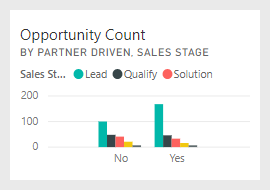
取得此範例的 .pbix 檔案
或者,您可以將商機分析範例下載為 .pbix 檔案,其設計目的是要用於 Power BI Desktop。
在 Power BI Desktop 中開啟檔案之後,請選取 [檔案]>[發佈]>[發佈至 Power BI],或選擇 [首頁] 功能區中的 [發佈]。
在 [發佈至 Power BI] 對話方塊中,選擇工作區,然後 [選取]。
在 Power BI 服務中,在您的工作區中,向下捲動至 [商機分析範例] 報表,然後選取以開啟。
從 [其他選項 (...)] 功能表中,選取 [釘選到儀表板]。 選取 [新增儀表板],輸入名稱,然後選擇 [即時釘選]。
您以此方式建立的儀表板與內建範例所建立的範例儀表板不同。 您仍然可以使用 Q&A 並且變更儀表板。
取得此範例的 Excel 活頁簿
如果您想要檢視此範例的資料來源,其也有 Excel 活頁簿格式可以使用。 若要查看未經處理資料,請啟用 [資料分析] 增益集,然後選取 [Power Pivot] > [管理]。
如果您想要取得並使用 Power BI 服務中的 Excel 檔案,請遵循下列步驟:
從 Power BI Desktop 範例下載範例。 檔案稱為 Opportunity Tracking Sample no PV.xlsx。
在 Excel 中開啟檔案,然後選取 [檔案]>[發佈]>[發佈至 Power BI]。
選取工作區,例如 [我的工作區],然後選擇 [匯出]。
有不同的方式可以使用 Excel 檔案。 如需詳細資訊,請參閱 在 Excel 中探索 Excel 範例。
在 Power BI 服務中,匯出的資料會顯示為所選工作區中的語意模型。 選取 [其他選項 (...)]>[自動建立報表]。
選取 [儲存],輸入報表的名稱,然後選擇 [儲存]。
從 [其他選項 (...)] 功能表中,選取 [釘選到儀表板]。 選取 [新增儀表板],輸入名稱,然後選擇 [即時釘選]。
您以此方式建立的儀表板與內建範例所建立的範例儀表板不同。 您仍然可以使用 Q&A 並且變更儀表板。
瀏覽報表的頁面
透過選取側邊導覽的頁面索引標籤,檢視報表中的每個頁面。
[商機計數概觀] 頁面
請注意下列詳細資料:
- 東部是我們商機計數最大的地區。
- 在 [依區域劃分的商機計數] 圓形圖中,依次選取每個區域,以依區域篩選頁面。 在每個地區中,請注意合作夥伴都會更積極追求大商機。
- [由夥伴帶動和商機大小劃分的商機計數] 直條圖顯示,大部分的大型商機都是夥伴帶動,而大部分的中小型商機則不是如此。
- 在 [依銷售階段劃分的商機計數] 橫條圖中,依次選取每個銷售階段,以查看區域計數中的差異。 請注意,雖然東部區域擁有最大的商機計數,但解決方案、提案和定案銷售階段中的所有三個區域會有為數相當的計數。 此結果表示我們在中部和西部區域有更高的成交率。
[營收分析] 頁面
此頁會採取類似的資料檢視方式,但改由營收的角度而不是計數的角度來看。
請注意下列詳細資料:
- 東部不只是商機最大的區域,也是營收最高的區域。
- 如果您透過為 [夥伴驅動] 選取 [是] 來篩選 [依銷售階段與夥伴驅動的營收] 圖表,您會看到營收為 \$15 億美元,要素營收為 2 億 9400 萬美元。 針對非夥伴驅動營收,將這些金額與 \$6.44 億美元和 \$1.66 億美元進行比較。
- 相較於非夥伴驅動銷售平均營收 \$6 百萬,若商機是夥伴驅動,則大型帳戶平均 \$8 百萬的營收較高。
- 針對夥伴驅動銷售,大型商機的平均營收幾乎是中型商機的兩倍。
- 而不論是合作夥伴帶動的銷售及非合作夥伴帶動的銷售,其中小型銷售的平均營收為數相當。
顯然我們的夥伴在向客戶銷售時表現得比非夥伴更好。 因此,將更多交易分配給我們的合作夥伴應該是合理的。
依區域和階段顯示商機計數
報表的此頁面會查看與前一個頁面上的資料類似的資料,但會依區域和階段對其進行細分。
請注意下列詳細資料:
- 如果您在 [依區域劃分的商機計數] 圓形圖中選取 [東部] 來依東部區域進行篩選,您會發現此區域的商機在夥伴帶動和非夥伴帶動之間幾乎相同。
- 大商機最常出現在中部區域,小型商機最常出現在東部區域,而中型商機則最常出現在西部區域。
[依月份劃分的近期商機] 頁面
此頁面會檢視類似的要素,但是從日期/時間的角度來看。
我們 CFO 使用此頁面來管理工作量。 透過查看依銷售階段和月份區分的營收商機,他們可以據此進行適當的規劃。
請注意下列詳細資料:
- [定案] 銷售階段的平均營收最高。 因此成交是第一要務。
- 如果您依月份篩選 (透過選取 [月份] 交叉分析篩選器中的月份) 時,您會看到一月的 [定案] 銷售階段有較多大型交易,要素營收為 $7500 萬。 反之,二月的 [解決方案] 和 [提案] 銷售階段中大多數是中型交易。
- 一般而言,要素營收數字會因銷售階段、商機數與交易大小而變動。 針對這些要素加入篩選 (使用右邊的 [篩選] 窗格) 以探索更深入的見解。
編輯報表
在 Power BI 標題列中選取 [編輯],以在編輯檢視中探索:
- 檢視頁面如何組成、每個圖表中的欄位,以及頁面上的篩選條件。
- 根據相同的資料新增頁面和圖表。
- 變更每個圖表的視覺效果類型。
- 將感興趣的圖表釘選至儀表板。
相關內容
您可以在此環境盡情嘗試,因為您可以選擇不儲存您的變更。 但如果儲存了變更,您也可以隨時返回 [學習中心],取得此範例的新複製。
希望此教學已讓您了解 Power BI 儀表板、問與答和報表能夠如何提供範例資料的見解。 現在輪到您了。 連接您自己的資料。 您可以透過 Power BI 連接到各式各樣的資料來源。 若要深入了解,請參閱 在 Power BI 服務中開始建立。
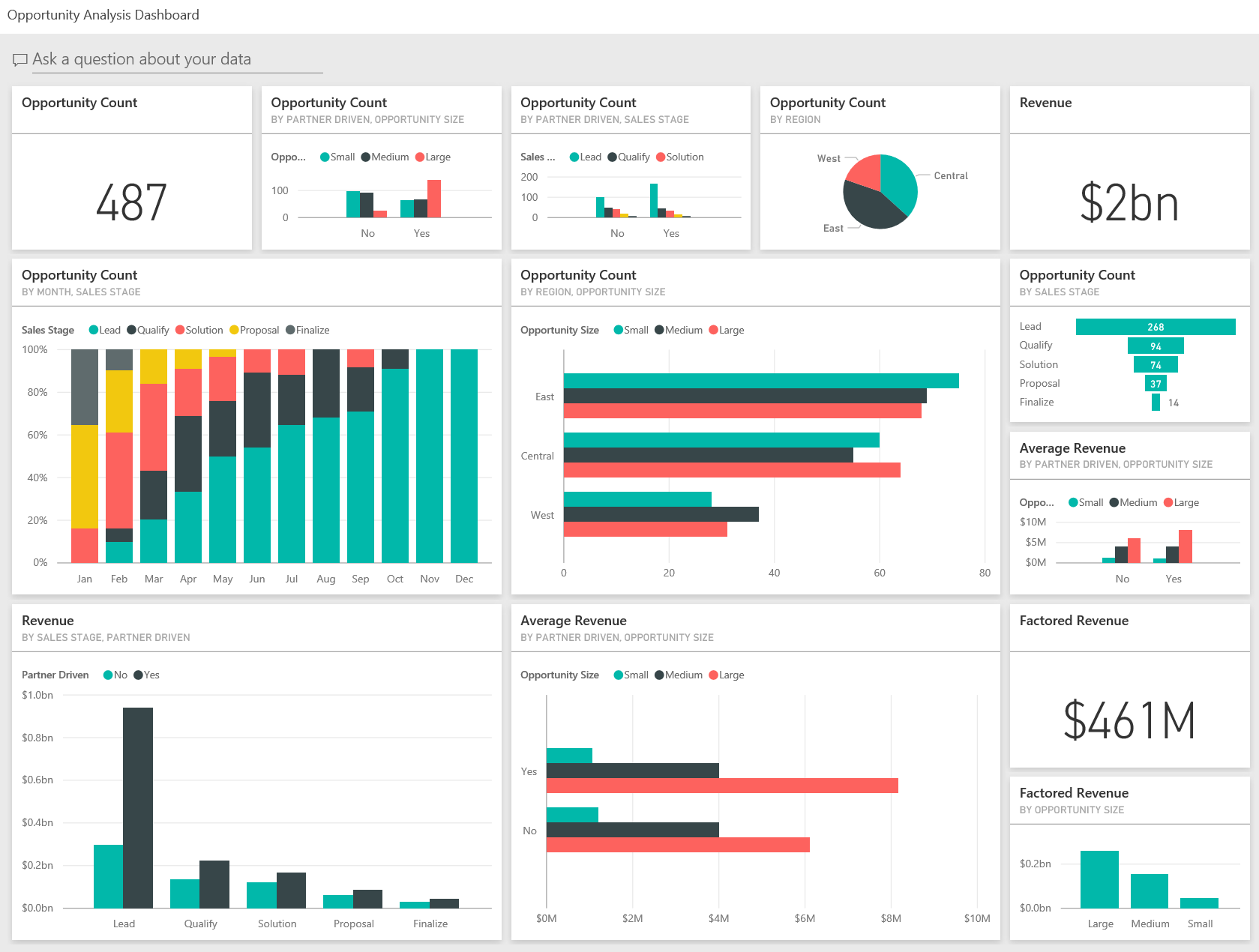
![顯示 [商機計數] 頁面的螢幕擷取畫面。](media/sample-opportunity-analysis/opportunity-3.png)
![顯示 [營收概觀] 頁面的螢幕擷取畫面。](media/sample-opportunity-analysis/opportunity-4.png)
![顯示 [依區域和階段的商機計數] 頁面的螢幕擷取畫面。](media/sample-opportunity-analysis/opportunity-5.png)
